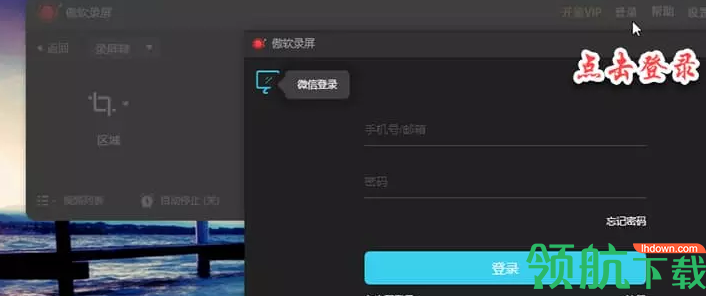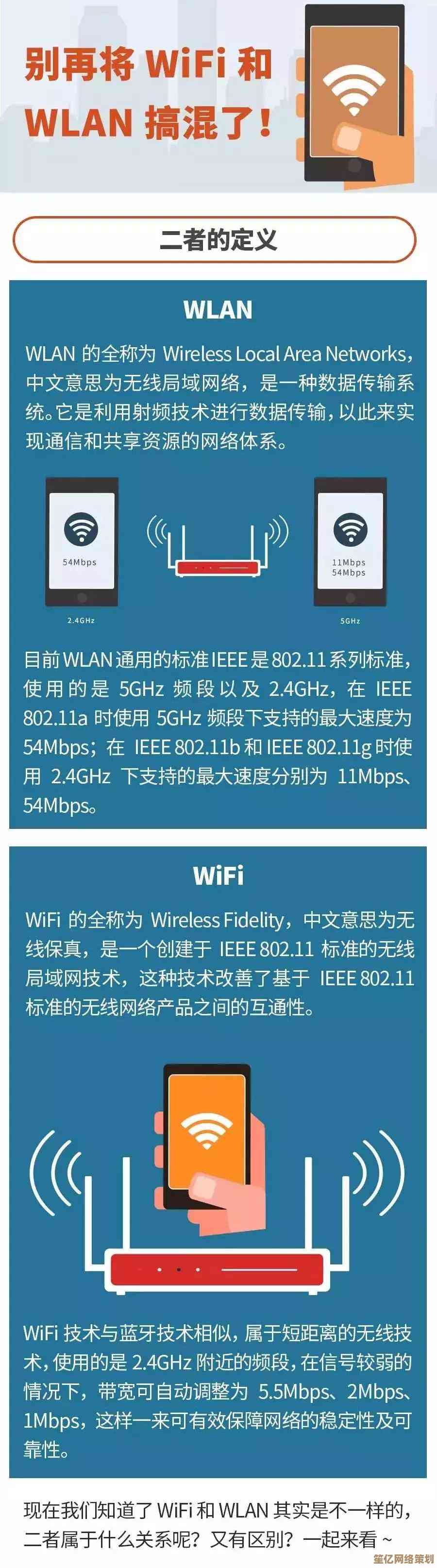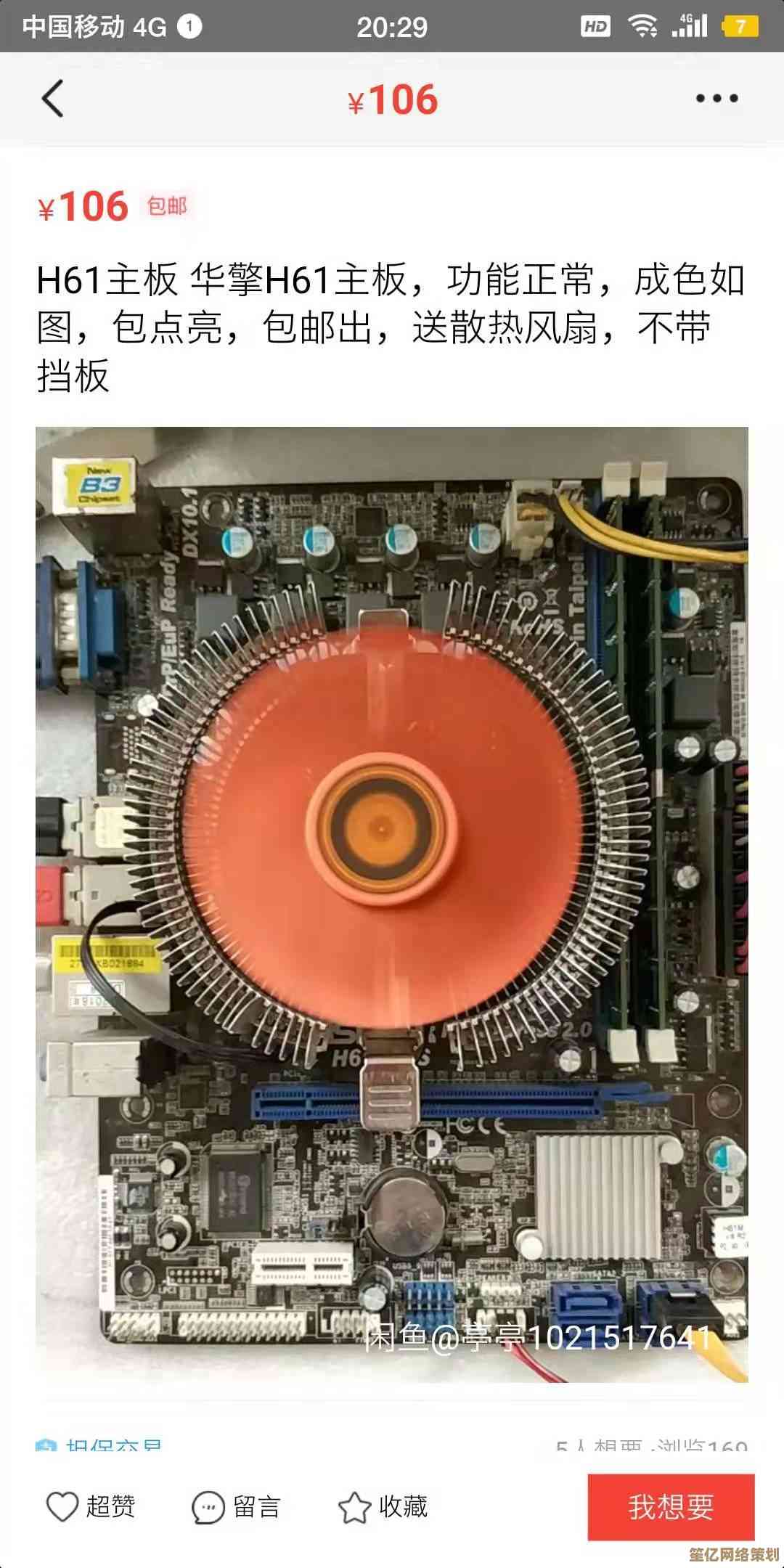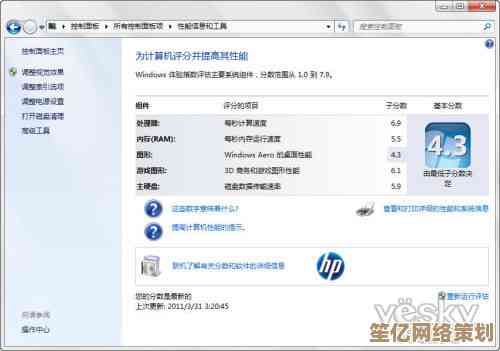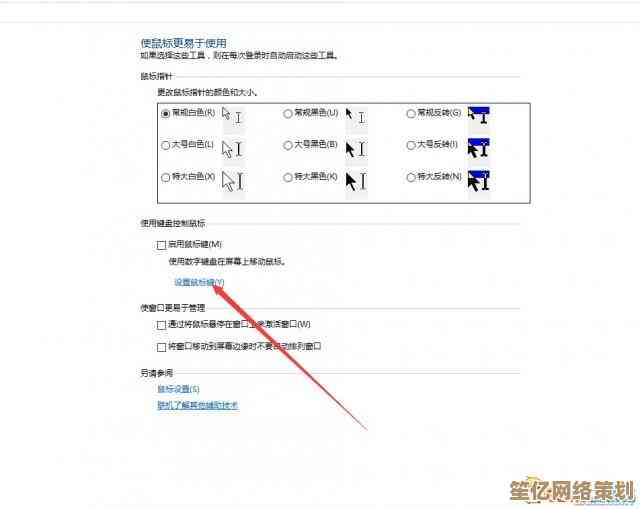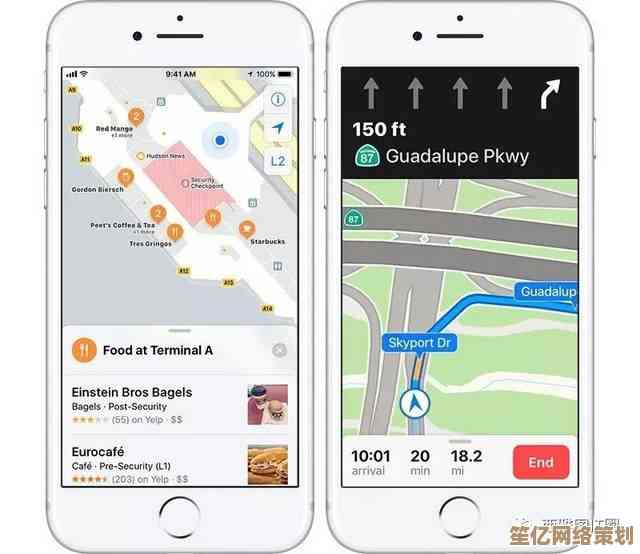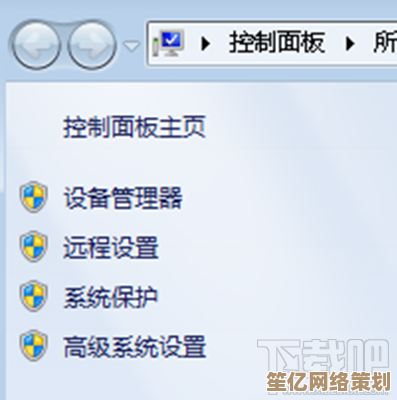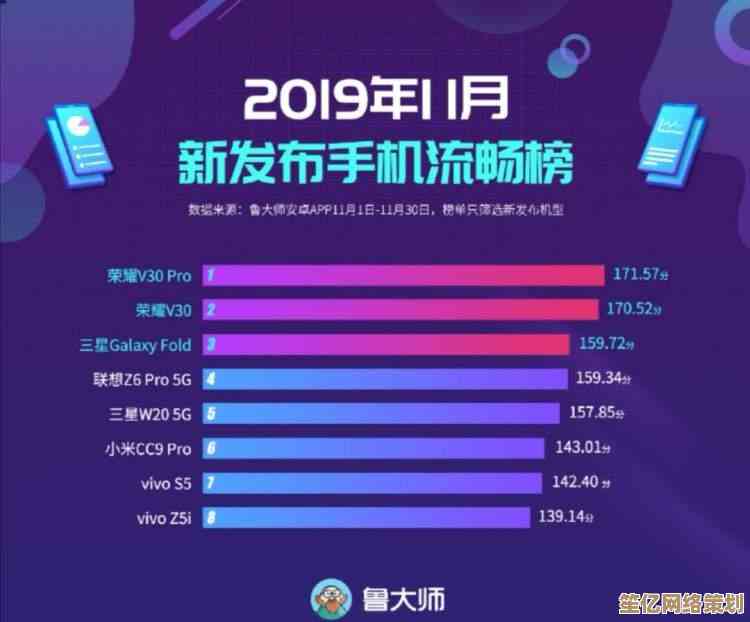告别蓝屏困扰!一文学会高效排查与解决电脑故障
- 游戏动态
- 2025-10-21 05:20:43
- 1
哎 又蓝屏了!屏幕上那串冷冰冰的代码 像在嘲笑我… 说真的,第一次见到蓝屏那个心跳加速,手忙脚乱按重启键的样子,现在想想都好笑,但被它折磨多了,反而摸出点门道,今天咱就抛开那些教科书式的步骤,像朋友聊天一样,聊聊怎么跟这“蓝色幽灵”过招。
我猜你蓝屏后第一反应肯定是:重启!能解决80%的问题对吧?但重启完,问题真的走了吗?很多时候它只是躲起来了,像个狡猾的虫子。重启是第一步,但千万别以为万事大吉了,你得看看它有没有留下“犯罪证据”,对,就是蓝屏时一闪而过的那个错误代码,比如什么DRIVER_IRQL_NOT_LESS_OR_EQUAL,或者SYSTEM_SERVICE_EXCEPTION,记不住?没事,用手机拍下来啊!这太关键了。
拍下代码之后… 去哪儿查?别一上来就百度,广告和无效信息太多了,我习惯用必应国际版,直接搜那个代码,加上“Microsoft”关键词,这样更容易找到微软官方社区的帖子,官方工程师的回答,比某些山寨论坛的偏方靠谱一万倍,一个特定的代码就直接指向某个声卡驱动或者杀毒软件冲突,能省下你半天瞎折腾的功夫。😅
要是代码每次都不一样,或者压根没看清,那咱就得换个思路,从“最近发生了什么”入手,这特别像侦探破案,电脑不会无缘无故发脾气,它肯定有“导火索”,你好好想想,蓝屏前,是不是手痒更新了某个硬件驱动?或者装了个新软件、新游戏?我有个血泪教训,有次为了玩个老游戏,强行装了个兼容性拉胯的旧版驱动,结果那几天电脑蓝屏蓝得跟霓虹灯似的,后来乖乖回滚驱动,世界瞬间清净。
“最近更改”是重点怀疑对象,去“控制面板”的程序卸载里,按日期排个序,看看有没有可疑分子,驱动的话,可以用设备管理器回滚到之前的版本,这一步,很多时候能直接揪出元凶。
最近”没干啥坏事,那问题可能就深一点了,这时候,我们需要一点“后勤”支持,Windows有个自带的神器,叫可靠性监视程序,你就在开始菜单搜“查看可靠性历史记录”就能找到,它会用一个时间线图表,告诉你系统什么时候出过问题,是应用崩溃还是Windows自己挂了,点开那个标红叉的日期,能看到更详细的报告,这里面的信息,比事件查看器那堆天书友好多了,至少我能看懂个大概,通过它,我上次就发现是一个系统自动更新补丁和我的某个软件不兼容,果断隐藏那个更新,问题解决。
内存也是个蓝屏大户,尤其是那种毫无规律、代码五花八门的蓝屏,怎么查?Windows自带内存诊断工具,搜一下就有,重启后它会自动检测,但说实话,它的检测有时不够彻底,我后来学了一招更狠的:用MemTest86+做个U盘启动盘,让它跑上几个小时,如果出现红色的错误提示,那基本可以确定是内存条物理损坏了,赶紧联系售后或者换新吧,这可是硬件问题,软件怎么折腾都没用。
说到硬件,散热不良也是蓝屏的经典诱因,特别是夏天,你可以下个硬件检测软件,比如HWMonitor,看看CPU和显卡的温度是不是高得离谱,清理下风扇的灰尘,检查硅脂是不是干了,这些小事可能有大用,我同事那台老爷机,每年夏天必蓝屏,后来发现是CPU风扇积灰太厚,清完之后 稳得像块石头。
还有啊,C盘快满了也会导致系统不稳定,因为虚拟内存需要空间,别让C盘亮红灯,定期清理一下临时文件和缓存,用系统自带的磁盘清理工具就挺好。
反正吧,对付蓝屏,核心思路就是“先软后硬,由近及远”,从最近的软件改动查起,再到系统设置,最后考虑硬件问题,别一上来就想着重装系统,那虽然是终极武器,但太费时间了,数据备份也麻烦,把它当成最后的手段。
现在我再看到蓝屏,心态已经平和多了… 甚至有点“来吧,让我看看你今天又是什么新花样”的挑战欲。😂 它不再是一个可怕的故障,而是一个需要解开的小谜题,希望这些零零碎碎的经验,能帮你下次面对那片蓝色时,少一点慌乱,多一点从容,你不是一个人在战斗!
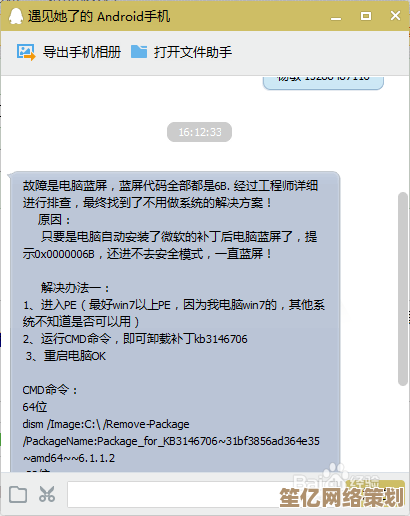
本文由道巧夏于2025-10-21发表在笙亿网络策划,如有疑问,请联系我们。
本文链接:http://www.haoid.cn/yxdt/34995.html